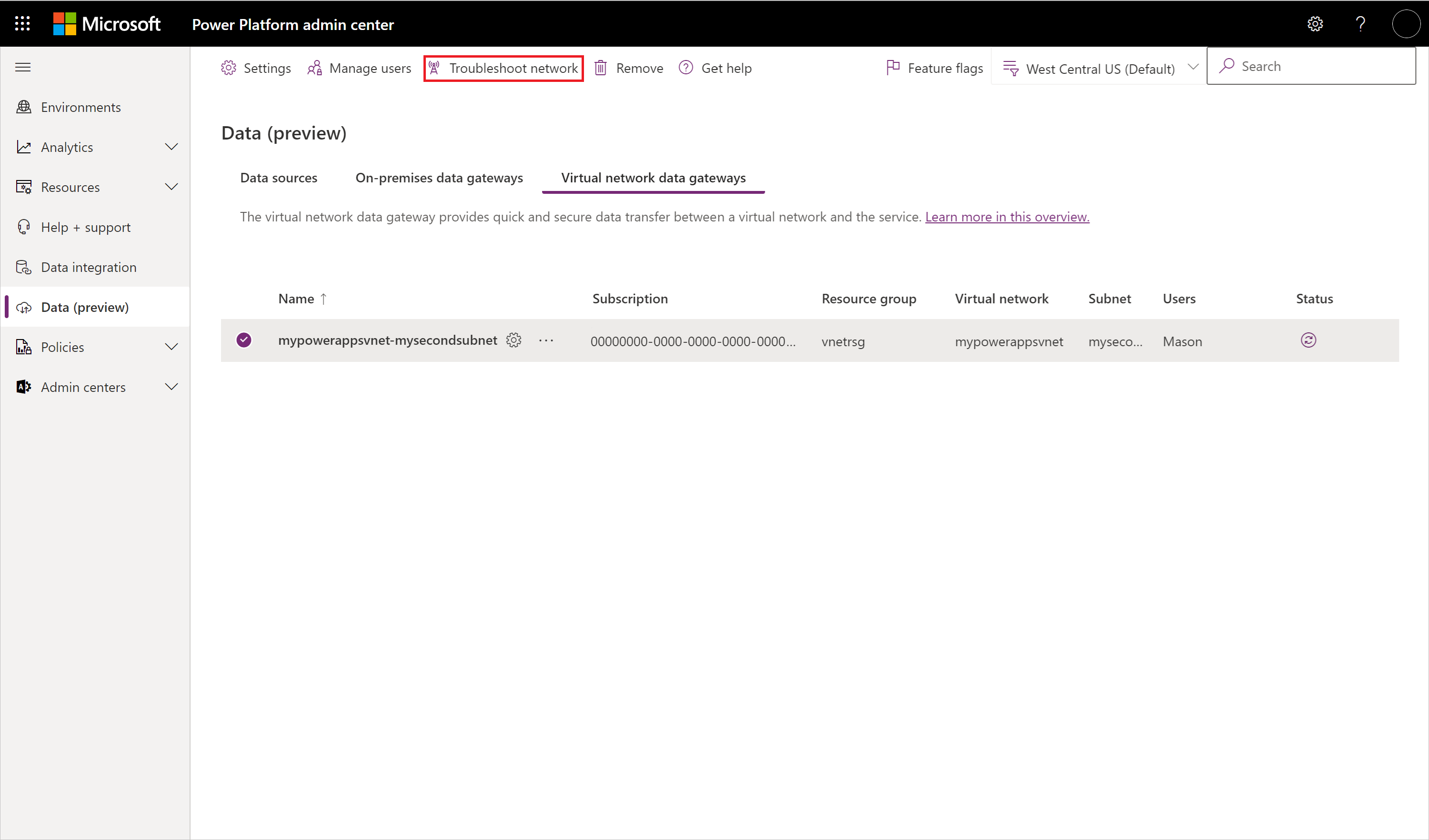Felsöka en virtuell nätverksdatagateway
Felsöka en virtuell nätverksdatagateway som ansluter till en SQL-slutpunkt
Om du använder en virtuell nätverksdatagateway och en privat slutpunkt för att ansluta till en datakälla som SQL kan det uppstå sporadiska brutna TCP-anslutningar till datakällan. Frågorna kan misslyckas med felmeddelanden som ogiltig åtgärd, anslutningen är stängd, en befintlig anslutning stängdes av fjärrvärden eller så har ett transportnivåfel inträffat. Den här upplevelsen är ett känt problem och kommer att åtgärdas för vår GA-version.
Felsöka ett virtuellt nätverksdatagatewaynätverk
Du kan felsöka ditt virtuella nätverksdatagatewaynätverk om du har problem med nätverksanslutningen mellan gatewayen och de datakällor som den behöver ansluta till.
Vad är felsökning av virtuella nätverksdatagatewaynätverk?
Felsökningsinformationen innehåller följande data:
Ethernet-adapterinformation: Innehåller information om nätverksinställningarna för gatewayen. Du kan använda den här informationen för att kontrollera om Internet Protocol (IP) förväntas i rätt undernät. Du kan också kontrollera om DNS-inställningen (Domain Name System) är korrekt.
Namnmatchning och testnätverksanslutning: Ger möjlighet att felsöka anslutningen mellan containern och slutpunkten med ip-adressen eller domännamnet och porten. Om det här testet misslyckas är det troligt att containern inte svarar bra. Det här problemet kan inträffa när DNS inte svarar med en adress eller när nätverket inte är tillgängligt. Om nätverkstestet misslyckas är det troligtvis ett problem med tilldelningen av IP-konfigurationen för datakällan.
Så här felsöker du gatewayens nätverk
Gå till administrationscentret för Power Platform.
Välj Virtuella nätverksdatagatewayer.
Välj den gateway som du vill felsöka och välj sedan Felsöka nätverk i menyfliksområdet överst på sidan.
Gatewayen måste vara aktiv. Om gatewayen pausas automatiskt startas den och det kan ta upp till 2 minuter innan gatewayen blir aktiv.
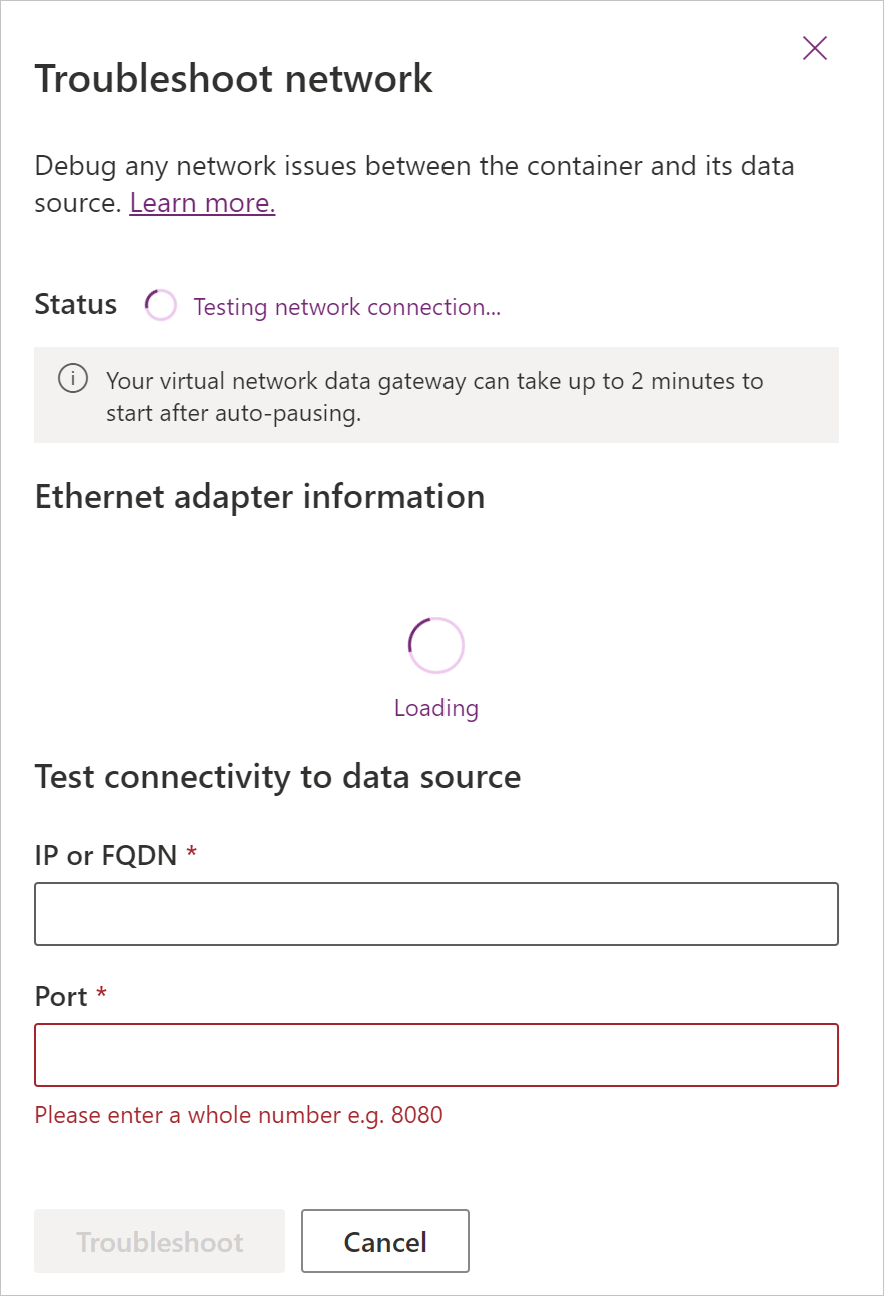
Kommentar
Felsökningspanelen utlöser automatiskt en statuskontroll. Om statusen misslyckas inaktiveras felsökningsknappen eftersom gatewayen inte är ansluten. Om du uppdaterar statusen rensas felsökningsresultattillståndet.
Om statuskontrollen lyckades kan du visa din Ethernet-adapterinformation, inklusive DNS-servrar, IPv4-adress, nätmask och standardgateway.
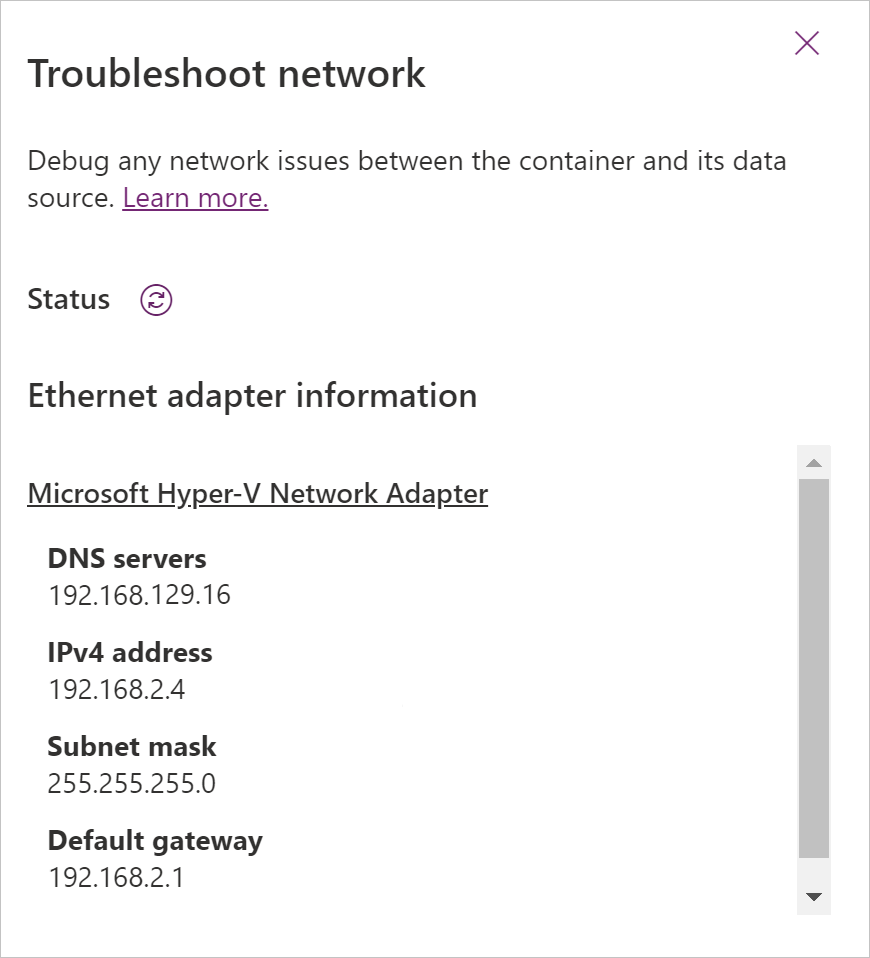
Om du vill testa IP-konfigurationen fyller du i IP-adressen eller det fullständigt kvalificerade domännamnet (FQDN) och portnumret och väljer sedan felsökningsknappen. Portens indata måste vara ett heltal – decimaler och strängar tillåts inte.
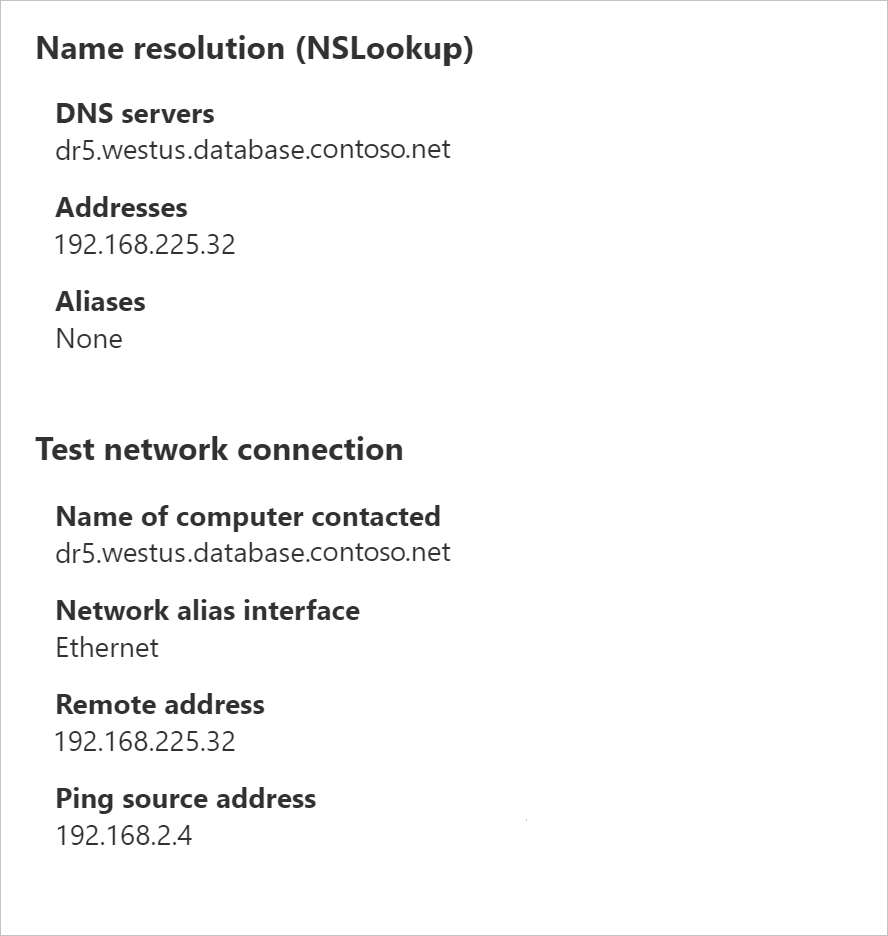
Kommentar
Om du får ett Unable to retrieve <IPConfig/TestNetConnectinon/Host Network> information. meddelande försöker du felsöka igen och ser till att du har angett rätt IP/FQDN och portnummer.